Руководство по восстановлению данных с RAID: MicroNet Platinum Firewire800
Восстановление данных с RAID массива может быть сложным процессом, но с помощью устройства MicroNet Platinum Firewire800 это становится проще! В этой статье мы представляем полный обзор процесса восстановления данных с использованием данного хранилища. Узнайте о эффективных методах и лучших практиках, которые помогут вам быстро вернуть важные файлы обратно!

- Как создать RAID 5 на MicroNet Platinum Firewire800
- Как восстановить данные с RAID массива MicroNet Platinum Firewire800
- Причины выхода из строя оборудования
- Как восстановить данные с разрушенного RAID
- Заключение
- Вопросы и ответы
- Комментарии
PlatinumRAID — это универсальное и недорогое решение для хранения данных, позволяющее использовать его в нескольких различных конфигурациях:
- В качестве локального запоминающего устройства;
- для выделенной рабочей станции подключенного к вашему серверу;
- И в качестве станции резервного копирования.
Подобные хранилища популярны, так как это недорогое и надежное решение для хранения данных. А технология RAID позволяет превратить несколько накопителей в один, и организовать хранилище с повышенной отказоустойчивостью. Также данное RAID хранилище дает возможность пользователям добавлять накопители для расширения дискового пространства или заменить вышедший из строя диск, без потери данных.
Но все же, как и все устройства хранения может выйти из строя после чего вы потеряете доступ к данным, которые остались на дисках.
Технология RAID распределяет информацию частями по всем дискам массива, и в случае выхода из строя устройства, вы не сможете достать из дисков файлы без стороннего программного обеспечения. В таком случае вам понадобится программа для восстановления данных с RAID, которая поможет его заново собрать и вернуть из него файлы.

Как восстановить данные с RAID массива хранилища MicroNet Platinum Firewire800
Как создать RAID 5 на MicroNet Platinum Firewire800
Для общего понимания процесса построения дискового массива давайте рассмотрим, как создать RAID 5 уровня на данном типе устройства.
Для того чтобы создать RAID массив на данном устройстве хранения нужно попасть в панель управления хранилища. Для этого запустите любой браузер и перейдите по адресу регистрации устройства. Введите IP-адрес устройства в адресную строку. Для входа нужно ввести логин и пароль администратора, по умолчанию это – admin и пароль оставляем пустым. После входа вы попадете в панель управления хранилища.
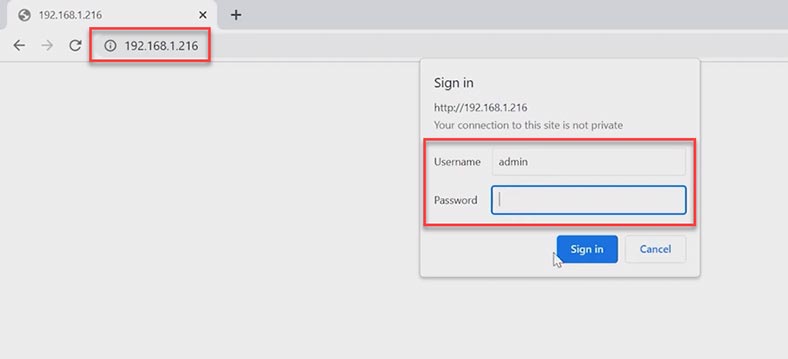
Далее перейдите в раздел RAIDSet Functions – Create RAID Set. В окне справа отметьте диски, из которых нужно создать RAID, задайте ему имя, установите отметку подтверждения операции – Confirm Operation и нажмите – Submit. RAID создан, теперь нужно создать том.
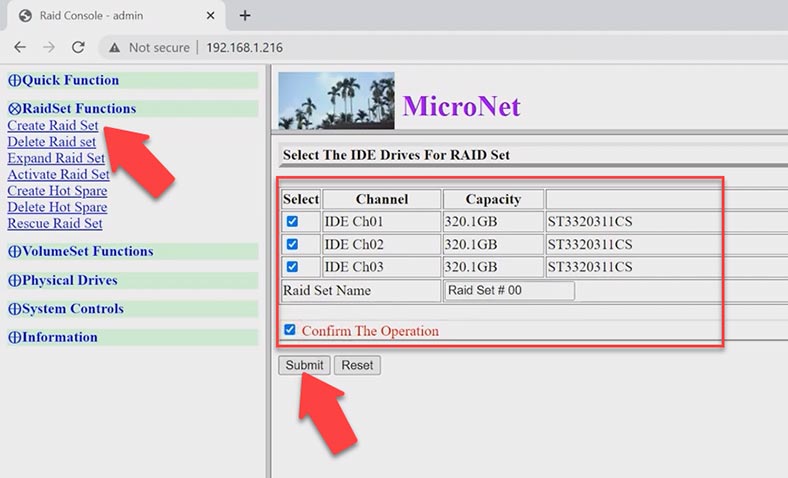
Перейдите в раздел – VolumeSet Function – Create Volume Set.
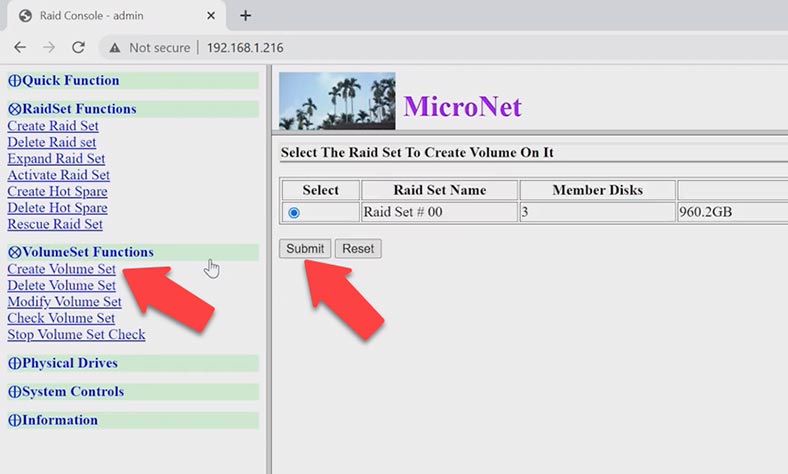
Выберите RAID – Submit, задайте параметры дискового массива, укажите имя, тип RAID, и другие параметры. Установите отметку подтверждения и Submit. Том создан, теперь осталось дождаться завершения инициализации, после чего RAID будет готов к использованию.
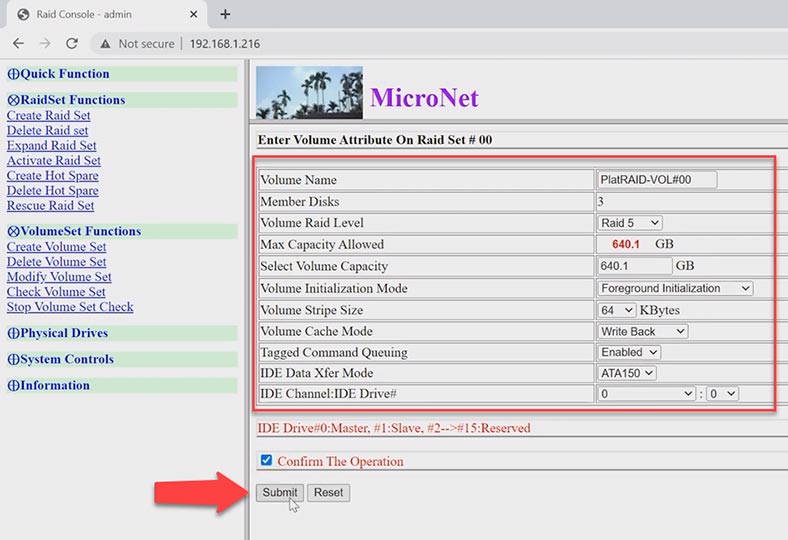
Останется только разметить массив в управлении дисками. Он здесь отображается как отдельный физический накопитель.
Как восстановить данные с RAID массива MicroNet Platinum Firewire800
Если вы случайно удалили данные с RAID массива Micronet подключенного к ПК, диск которого отображается в диспетчере дисков, вернуть их вам поможет программа для восстановления – Hetman Partition Recovery. При простом удалении с массива вам не нужно доставать диски с хранилища и напрямую подключать к материнской плате ПК. При таком удалении достаточно запустить программу и просканировать диск, из которого были удалены важные данные.
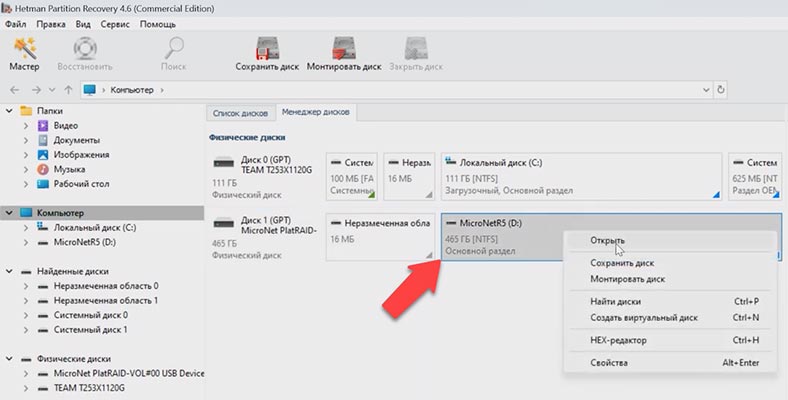
Для начала поиска удаленных файлов кликните по диску правой кнопкой мыши и выберите – Открыть. Затем укажите тип анализа, Быстрое сканирование или Полный анализ. Для начала рекомендуется выполнить быстрое сканирование это займет меньше времени и поможет в большинстве несложных ситуаций восстановления.
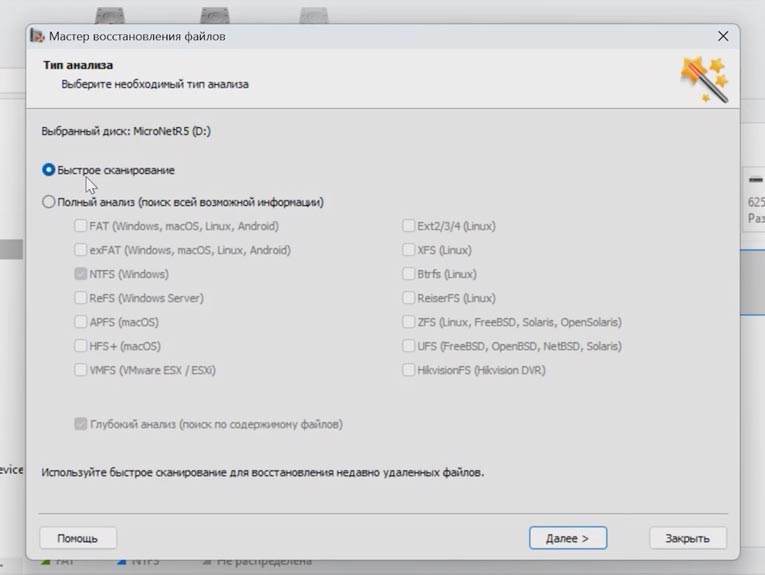
Далее перейдите в папку, где хранились файлы, которые были удалены, как видите в моем случае программе без труда, удалось найти удаленные файлы с RAID массива. Отметка красного крестика показывает удаленные данные, кликая по ним вы сможете посмотреть содержимое файлов в окне предварительного просмотра.
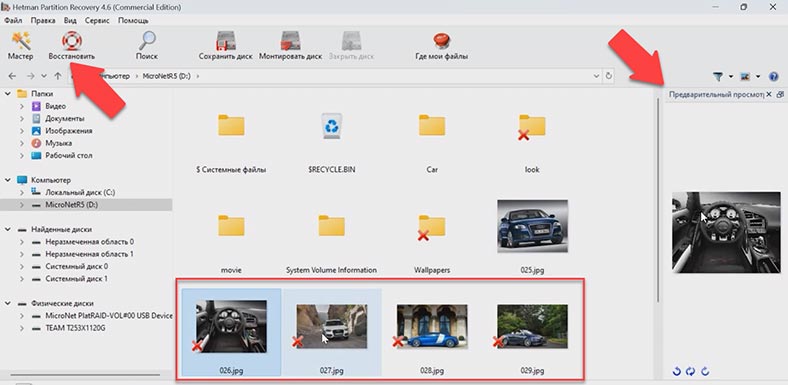
Отметьте все что нужно вернуть и кликните по кнопке – Восстановить. Далее укажите место куда сохранить данные, диск, папку и нажмите – Восстановить. По завершении процесса все файлы будут лежать в ранее указанном каталоге.
Причины выхода из строя оборудования
Но что же делать если ваше устройство хранения вышло из строя.
RAID хранилище может выйти из строя по нескольким причинам:
- Сбой питания или внезапный скачок напряжения
- Перегрев и неправильное отключение
- Вирусная атака или вредоносное программное обеспечение
- Неправильная настройка или ошибка пользователя
- Ошибки операционной системы
- Сбой аппаратного контроллера
- Системный сбой, сбой диска и т.д.
Поврежденный или разрушенный RAID не получится восстановить без форматирования жестких дисков. Для того чтобы он снова заработал RAID нужно перенастроить что влечет за собой потерю всех данных хранящихся на нем.
Как восстановить данные с разрушенного RAID
В том случае если вы потеряли доступ к данным RAID в случае выхода из строя устройства, неправильной настройки или перестроения RAID, скачайте программу для восстановления данных с RAID – Hetman RAID Recovery.
| Характеристика | Описание |
|---|---|
| Типы RAID | JBOD, RAID 0, RAID 1, RAID 10, RAID 5, RAID 50, RAID 6, RAID 60 |
| Поддерживаемые устройства | NAS, DAS, серверы, ПК |
| Файловые системы | NTFS, FAT, exFAT, ReFS, HFS+, Ext2/3/4, Btrfs, XFS |
| Функции | Восстановление данных после сбоя, удаления, форматирования, повреждения файловой системы |
| Интерфейс | Мультиязычный. Включая украинский, русский, английский, немецкий, польский, испанский, португальский, французский и арабский языки |
| Платформы | Windows 11, 10, 8, 7, Vista, Server |
| Режимы работы | Инсталляционный файл, портативная версия |
| Дополнительные возможности | Поддержка удаленного подключения для помощи в восстановлении данных |
Перед началом процесса восстановления выключите RAID хранилище и извлеките из него все жесткие диски. Обратите внимание на последовательность, в которой они установлены, чтобы не перепутать в дальнейшем из рекомендуется пронумеровать.
Затем подключите все диски к ПК с операционной системой Windows через USB или SATA. Если на вашей материнской плате недостаточно портов или разъёмов питания воспользуйтесь переходниками и расширителями SATA.

И главное, не забудьте подключить все диски одновременно, исключение может быть, в том случае если вы используете RAID который может работать при исключении одного или нескольких дисков.
Hetman RAID Recovery поддерживает все популярные файловые системы и типы RAID. В автоматическом режиме просканирует диски и соберет из них разрушенный RAID. Вся информация о RAID отображается внизу экрана, здесь вы сможете проверить правильно ли программа определила ваш массив.
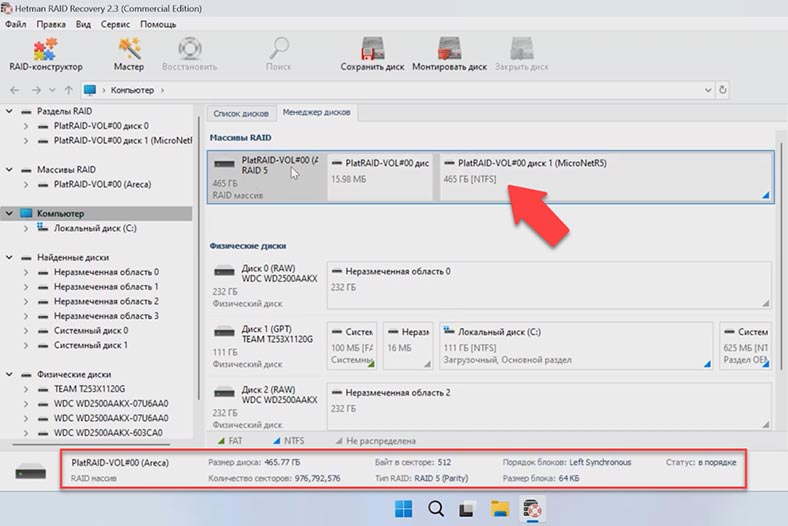
Для поиска файлов кликните по диску правой кнопкой мыши – открыть. Выберите тип анализа, как и в предыдущем случае для начала рекомендуется выполнить быстрое сканирование.
Откройте папку, где хранилась информация, которую нужно вернуть, отметьте все нужные файлы и нажмите – Восстановить, выберите место куда их сохранить и кликните по кнопке – Восстановить. По завершению все файлы будут лежать в указанном каталоге.
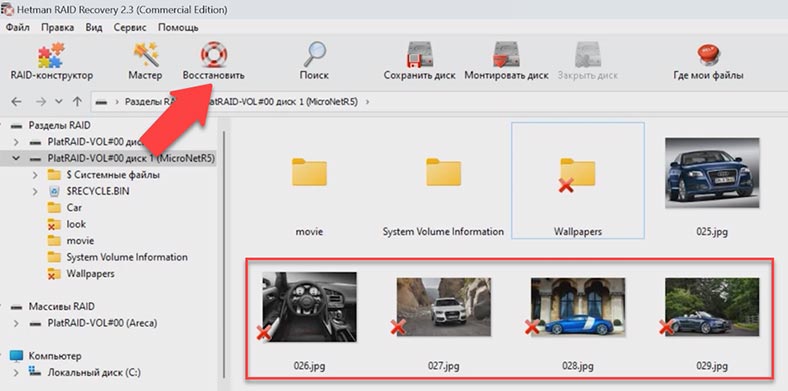
Если программе не удалось найти нужных файлов запустите полный анализ. Для этого вернитесь в главное меню, кликните по диску правой кнопкой мыши и выберите – Проанализировать заново – Полный анализ, укажите тип файловой системы, отметку поиска по сигнатурам можно снять, это ускорит процесс поиска.
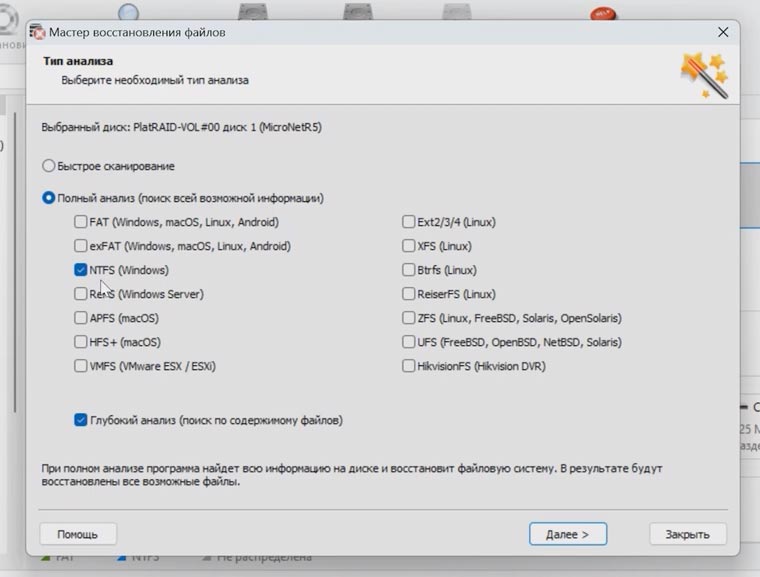
Заключение
И помните если вы столкнулись с ошибкой и потеряли доступ к файлам не пытайтесь создавать его заново или перенастраивать массив. Все дальнейшие действия с RAID что будут произведены могут значительно уменьшить возможность восстановления ваших данных. То, что может показаться интуитивно понятным может полностью разрушить его и затереть оставшуюся информацию. В результате чего восстановление будет невозможным. Вам нужно как можно скорее достать диски из массива и выполнить восстановление. В таком случае вы сможете вернуть критически важные данные.






Стратегия по справлению с проблемой потери данных на Micronet Platinum Firewire800 должна включать в себя следующие меры:
1. Обновить драйверы Firewire800 до последней версии.
2. Проверить и заменить старые или поврежденные кабели.
3. Отключить любые устройства, которые могут вызвать конфликт с Micronet Platinum Firewire800.
4. Удалить и установить заново Firewire800.
5. Обновить BIOS на устройстве, если это уместно.
6. Проверить устройство с помощью утилиты диагностики.
7. Проверить, что Firewire800 подключено к рабочему электрическому розетку.
8. Выполнить процедуру «Откат», чтобы восстановить ранее успешно работавшую конфигурацию.
1. Создавать резервные копии данных регулярно.
2. Использовать программы для автоматической резервной копии.
3. Хранить данные на надежных серверах.
4. Использовать систему контроля версий.
5. Использовать системы безопасности, такие как шифрование, файрволлы и антивирусы.